Pixpa는 스토어 주문에 대한 자동 이행 및 자체 이행을 제공합니다. 선택한 실험실을 사용하여 주문을 처리하고 배송하려는 경우 자체 처리 옵션을 사용할 수 있습니다.
이 기사는 다음 주제들로 구성되어 있습니다 :
자기 성취
자체 이행 옵션을 선택하면 Pixpa 외부에서 개인적으로 주문을 이행해야 합니다. 선택한 연구소에서 인쇄물을 주문하고 배송을 관리하는 일을 담당하게 됩니다.
주문 이행 프로세스를 전담하려는 사진작가는 이 방법을 선택할 수 있습니다.
번거로움 없이 이미지를 판매하고 싶다면 다음을 사용할 수 있습니다. 자동 이행 (WHCC 사용).
가격 시트는 인쇄 제품, 상품, 자체 이행 제품 및 디지털 다운로드 옵션 세트입니다.
새 자체 주문 처리 가격표를 생성합니다.
- 엔터 버튼 가격표 (1) 검색창에서.
- 관련 결과에서 상점 – 이미지 판매 가격표 옵션 (2) 아래 스튜디오 링크.

- 이제 가격 목록 이미지 판매 아래의 페이지.
- 당신은 당신의 모든 것을 볼 것입니다 가격 시트 여기에 기본 가격 시트와 함께 즉 내 자기 충족.
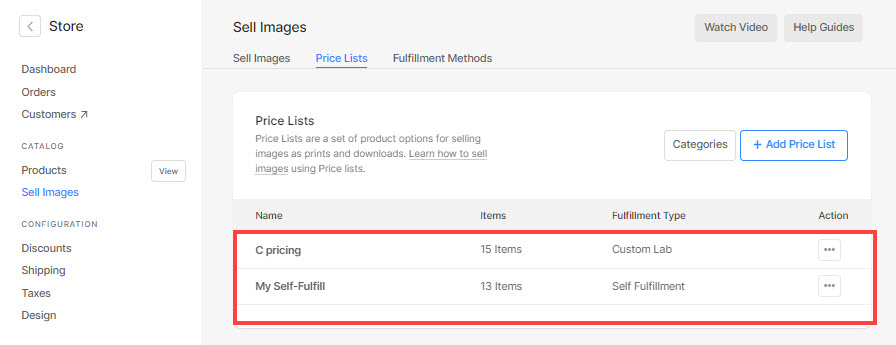
- 당신은 또한 수 편집 (1) 복제 (2) 또는 . (3) 여기에서 설정 아이콘을 클릭하여 기존 가격 시트를 클릭합니다.
- 온 클릭 + 가격 시트 추가 (4) 오른쪽 상단의 버튼을 클릭하여 새 가격 시트를 추가합니다.

다음과 같은 가격표 세부 정보를 추가해야 하는 팝업이 표시됩니다.
- 가격 목록 이름 – 가격표 이름을 추가합니다.
- 이행 유형 – 선택 자기 이행 모든 주문을 직접 처리하려면 드롭다운 목록의 옵션을 선택하십시오.
- 일반적인 제품 포함 – 가격 시트에 데모 제품(아트 프린트)을 포함하려는 경우에만 선택하십시오.
- 찜하기 – 변경 사항을 저장하려면 여기를 클릭하십시오.

- 자체 주문 처리 가격 시트를 생성하면 여기에 프린트, 머그, 캔버스 등과 같은 제품을 추가할 수 있습니다.
- 해당 가격 시트를 클릭하여 제품을 추가하십시오.

자체 주문 처리 가격 시트에 제품 추가
- 제품을 추가할 특정 자체 주문 처리 가격표를 엽니다.
- 온 클릭 + 제품 추가 오른쪽 상단 모서리에 있는 버튼을 클릭하면 추가할 제품 유형을 선택하는 옵션이 표시됩니다. 자체 이행 제품 (1) 및 디지털 다운로드 (2).

- 당신은 또한 수 편집 (3) 복제 (4) 또는 . (5) 오른쪽에 있는 제품 이름의 세 개의 점을 클릭하여 기존 제품을 클릭합니다.

2가지 유형의 제품을 추가할 수 있습니다.
- 자체 이행 제품 – 배송할 항목(티, 프린트 및 기타 제품)을 판매합니다. 더 알고
- 디지털 제품 – 다운로드 가능한 디지털 파일(음악, 소프트웨어, 비디오 등)을 판매합니다. 더 알고
자체 주문 처리 제품 추가
배송할 자체 주문 처리 또는 실제 제품(예: 티셔츠, 인쇄물 및 기타 제품)을 판매할 수 있습니다.
를 클릭하면 자체 충족 항목 옵션을 선택하면 다음을 추가할 수 있는 팝업 창이 표시됩니다.
- 항목 제목 – 제품 이름
- 가격 - 제품의 기본 가격입니다.
- 카테고리 – 제품을 다양한 범주로 그룹화할 수 있습니다. 모든 인쇄 크기가 인쇄 범주에 포함되고 캔버스 크기가 캔버스 범주에 포함되는 것처럼.
참조 : 전자상거래 갤러리 스토어에 카테고리를 추가하세요. - 면세 상품입니다 – 이 특정 제품에 대한 세금을 제거/면제하려면 이 옵션을 선택하십시오.
- 할지 선택 사용자가 인쇄를 위한 이미지 자르기 영역을 지정할 수 있습니다.. 프린트 상품이 아니라면 그냥 선택 아니.
이 경우 장바구니 페이지에 자르기가 없습니다.

- 인쇄 너비/높이 – 지정 폭 과 신장 프린트 상품의 이쪽. 지정된 크기에 따라 시스템은 이미지 자르기.
사용자는 자르기를 이동하고 자르기가 실제 이미지보다 작은 경우 인쇄해야 하는 필수 영역을 선택할 수 있습니다. - 무게 – 제품의 무게를 지정하십시오.
- 설명 – 제품 설명을 추가하십시오. 카트 페이지에서 제품 이름 옆에 있는 정보 아이콘을 클릭하면 반영됩니다.

마지막으로, 저장 제품.
디지털 제품 추가
다운로드 가능한 디지털 파일(음악, 소프트웨어, 비디오 등)을 판매할 수 있습니다. 추가하려면 영상 다운로드, 아래 정보를 지정해야 합니다.
- 고객은 무엇을 다운로드합니까? 고객이 다음 중 하나를 다운로드하거나 구매하도록 허용할 수 있습니다. 단일 이미지 하나씩 또는 a 완전한 갤러리 한 번에.
- 다운로드 크기: 고객이 큰 2048px, 중간 1200px, 작은 400px 등 다양한 버전의 원본 이미지를 다운로드하거나 구매할 수 있도록 할 수 있습니다.
- 항목 제목: 제품 이름입니다.
- 가격: 제품의 기본 가격입니다.
- 이 제품은 세금 면제입니다: 이 특정 제품에 대한 세금을 제거/제거하려면 이 옵션을 선택하십시오.
- 상품 설명: 제품 설명을 추가합니다. 제품 이름 위에 마우스를 올리면 장바구니 페이지에 반영됩니다.
- 찜하기: 제품을 저장하려면 여기를 클릭하세요.

셀프 주문 처리 주문 관리
자체 주문 처리 옵션을 사용하는 경우 주문을 이행하고, 주문 상태를 관리하고, 주문 상태와 관련하여 고객에게 알려야 합니다.
Pixpa 스튜디오의 모든 주문에 대해 주문 상태를 수동으로 업데이트해야 합니다. 방법을 참조하십시오 주문 상태를 업데이트합니다.

주문 항목 내보내기
주문 페이지에서 다음을 사용할 수 있습니다. CSV로 주문 내보내기 버튼을 클릭하면 주문 항목, 수량, 각 항목의 가격, 소계, 파일 이름 등과 같은 모든 주문 관련 정보를 내보낼 수 있습니다.
인쇄를 위해 이미지를 전달하기 전에 주문한 이미지를 약간 수정하려면 간단히 Lightroom 파일 이름 내보내기, Lightroom 카탈로그에서 찾아 편집하십시오.

